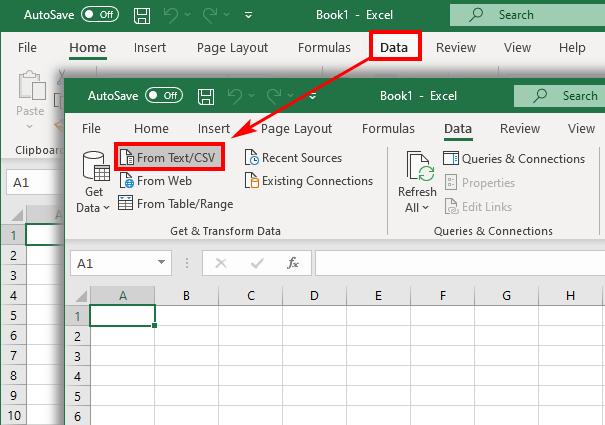Contents
- Meriv çawa CSV-ê vediguheze Forma Excel
- Vekirina belgeyek CSV li Excel
- Vekirina belgeyek CSV bi navgîniya Windows Explorer
- CSV bi Excel re derxînin
- Pirsgirêkên di dema veguherînê de û çareseriyên wan
- Pelê rast nayê vekirin
- Sifirên pêşeng ji holê rakin
- Hin nirx wekî tarîx xuya dikin
- Meriv çawa gelek pelên CSV-ê li Excel têxe
Naveroka databasan bi gelemperî wekî pelek .csv têne derxistin. Lêbelê, ew tenê pelek nivîsê ye, pir nayê xwendin. Ji bo ku hûn bi naveroka databasê re bixebitin, pêdivî ye ku ew bi rengek cûda were pêşkêş kirin - pir caran pelên Excel herî hêsan in. Di vê gotarê de dê di vê gotarê de çi rêgez hene ku vê yekê bikin, kîjan çêtir e, û çi xeletî hene dema veguheztina daneyan.
Meriv çawa CSV-ê vediguheze Forma Excel
Bi awayên cihêreng hene ku belgeyek CSV-ya ku ji databasê hatî dakêşandin dikare ji Excel re were veguheztin. Em ê sê ji wan nîqaş bikin:
- Vekirina rasterast li Excel.
- Vekirina bi Windows Explorer.
- Belgeya bi guhertina formatê ve têxe.
Vekirina belgeyek CSV li Excel
Excel dikare bêyî veguheztinê rasterast belgeyên .csv veke. Piştî vekirina bi vî rengî format nayê guheztin, pêveka .csv tê hilanîn - her çend pêvek piştî guherandinê were guheztin.
- Excel dest pê bikin, bikirtînin "Wêne"Piştre"Vekirî".
- Di pencereya ku xuya dibe de, vebijarka "Pelên nivîsêji lîsteya berfireh.
- Belgeya ku hûn hewce ne bibînin û du caran li ser bikirtînin.
Belgeyên .csv di Excel de tavilê, bêyî manîpulasyonên zêde vedibin. Lê pelên .txt dê veguherînê hewce bike - dê paceyek xuya bibe "Wizards Import Text".
Rewş hene ku çêtir e ku hûn rasterast belgeyê venekin, lê bang bikin Mamoste. Ev nêzîkatî di rewşên jêrîn de rastdar e:
- karaktera veqetandinê ya ku di belgeyê de tê bikar anîn ne-standard e, an jî çend celebên wan hene;
- di belgeyê de tarîxên bi formên cuda hene;
- hûn hejmarên ku bi sifiran dest pê dikin diguherînin û dixwazin wan bi vî rengî bihêlin;
- berî ku hûn daneyan veguhezînin, hûn dixwazin bibînin ka encama dawiyê dê çawa xuya bike;
- hûn bi gelemperî veguhestina bêtir dixwazin.
Mamoste ger hûn dirêjkirina belgeyê biguherînin .txt dê dest pê bike. Her weha hûn dikarin dest bi veguheztina pelek cûda bikin, ku dê paşê were nîqaş kirin, piştî danasîna rêbaza duyemîn a vebûnê.
Heke hûn piştî vekirina belgeyê guhertinan bikin, Excel dê ji we bixwaze ku hûn wê wekî .xls (an .xlsx) hilînin ji ber ku wekî din dê hin formatkirin winda bibin. Wê hingê dê her gav fersendek hebe ku hûn formatê paşde biguhezînin, lêbelê, dibe ku beşek din a naverokê winda bibe - dibe ku sifir di destpêka hejmaran de winda bibin, dibe ku hin tomar xuyangê xwe biguhezînin.
Vekirina belgeyek CSV bi navgîniya Windows Explorer
Ev rê di bingeh de ji ya berê ne cuda ye. Ji bo vekirina belgeyek, tenê li ser Windows Explorer-ê du caran bikirtînin.
Berî vekirinê, pê ewle bine ku li kêleka navê belgeyê îkonek bernameya Excel heye, ne yekî din - ev tê vê wateyê ku Excel wekî bernameya ku divê pelên weha veke tê hilbijartin. Wekî din, hin bernameyek din dê vebe. Hûn dikarin wê wekî Excel biguherînin:
- Bi klîkkirina rastê li ser pelek .csv bangî menuya kontekstê bikin û bicîh bikin Bi…> Bernameyê Vekin.
- Ji kerema xwe hilbijêrin Excel (sermaseya) of Bernameyên Pêşniyar kirin, wê wekî bernameyek ku divê her gav ji bo pelên weha were bikar anîn destnîşan bikin (qutiya li jêr binihêrin), û bi tikandina pencereyê vekin OK.
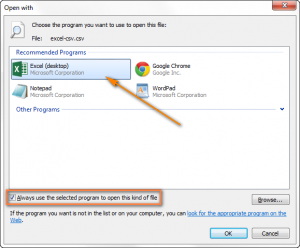
CSV bi Excel re derxînin
Di heman demê de gengaz e ku hûn belgeya vekirî veguherînin pirtûkek xebatê ya Excel. Format dê bibe .xls ji bo guhertoyên berê yên Excel (2000, 2003) û ji bo hemî yên din .xlsx. Hemî naverok dê li ser yek pelê were xuyang kirin.
- Li ser hucreya di pelê de ku divê import dest pê bike bikirtînin. Ev bi gelemperî şaneya yekem a tabloyê ye, A1. Ji wê dest pê dike, bi qasî rêzikên ku di pelê vekirî de hene, û bi qasî stûnên ku di her stûnê de nirx hene dê bêne dagirtin.
- Di tabloya "Jimare" di komekê de"Danîna Daneyên Derve" hilbijêre "Ji nivîsê”.
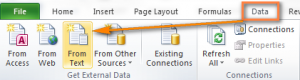
- Di pencereya ku xuya dibe de, belgeya pêwîst bibînin û du caran li ser bikirtînin (hûn dikarin bişkojkê jî bikar bînin Malanîn li binê pencereyê).
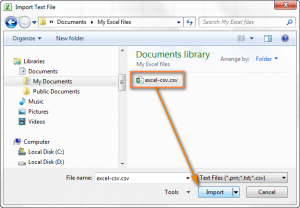
- Piştre, hûn hewce ne ku rêwerzên gav-bi-gav ên vekirî bişopînin Wizards Import Text.
Wêneya jêrîn belgeya orîjînal û encama çaverêkirî nîşan dide. Ji bo ku piştî importê her tişt tam bi vî rengî xuya bike, hûn hewce ne ku mîhengên cihêreng bicîh bikin, ku dê paşê were nîqaş kirin.
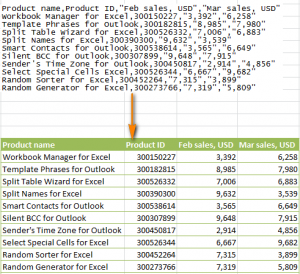
1 Step. Wizard dê ji we bipirse ku hûn celebek pelê hilbijêrin - wek ku hûn texmîn dikin, ew ê bibe"bi separatoran” (bi Îngilîzî – sînorkirî), û rêza ku ji wê veguheztina naverokê dê dest pê bike - bi îhtîmalek mezin, hûn hewce ne ku bi dest pê bikin şertên 1heke hûn nexwazin tenê beşek ji naverokê veguhezînin. Paceya jêrîn dê rêzikên yekem ji belgeya hilbijartî nîşan bide.
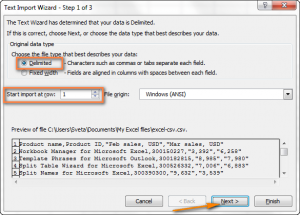
2 Step. Niha hûn hewce ne ku fêm bikin ka kîjan tê bikaranîn veqetker (dibe ku di pelê de ji yekê zêdetir hebin) û vê karakterê tê de diyar bikin Masters. Vebijarkên wê hene ku ji veqetandekên standard hilbijêrin, lê ger karakterek netîpîkî di belgeyê de were bikar anîn, hûn dikarin hilbijêrin Yên din û karaktera xwestî têkevin. Di dosyaya ku ji bo xwenîşandanê hatî bikar anîn de, veqetandek − in Bêhnok и Tab. Commas hucreyên bi taybetmendiyên hilberê, wekî jimareya rêzikî û hejmara kopiyên hatine firotin, vediqetînin, û tabloyan hilberek ji ya din vediqetînin - agahdariya li ser her yekê divê li ser rêzek nû dest pê bike.
Pêwîst e jî were diyarkirin û diyar kirin veqetandina nivîsê. Ev karekterek e ku berî û piştî her perçeyek nivîsê tê danîn ku divê di yek hucreyê de cih bigire. Bi saya veqetandinê, her perçeyek weha wekî nirxek cihêreng tê hesibandin, hetta di hundurê wê de karakterên ku ji bo veqetandina nirxan hatine hilbijartin hebin. Di belgeya me de, her nirx bi nîgaran ve hatî çarçove kirin - ji ber vê yekê, her çend ew kommayek jî hebe (mînak, "destpêk, dûv re berdewam bike"), hemî nivîsa wê dê di yek hucreyê de were danîn, û ne di du yekan de li pey hev.
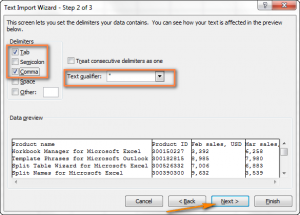
Step 3. Li vir bes e ku meriv li pêşdîtinê binêre û heke xeletiyên ku nayên qebûlkirin nîşan nede, bikirtînin Qedandin. Dibe ku hin nirx ne ji hêla yek veqetanker ve, lê ji hêla gelek veqetandî ve werin veqetandin, di encamê de, hucreyên bê nirx dê di navbera wan de xuya bibin. Ji bo pêşîgirtina vê yekê, qutiya kontrolê hilbijêrin Veqetandekên li pey hev wekî yek derman bikin.
- Riya mebestê hilbijêrin (ew dikare pelek nû an pelek heyî be) û bikirtînin OKji bo temamkirina pêvajoya import.
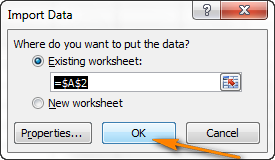
Hûn dikarin jî bikî materyalên - îmkanên din jî hene. Mînakî, hûn dikarin naverokê format bikin, nîşankirinê xweş bikin, û agahdarî çawa têne nûve kirin.
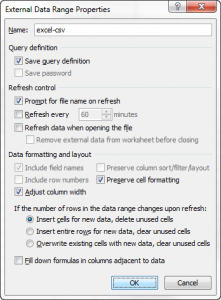
Carinan encama veguherînê ji hêvîbûnê dûr e. Çawa ev encam dikare were guheztin dê di beşa paşîn a gotarê de were nîqaş kirin.
Pirsgirêkên di dema veguherînê de û çareseriyên wan
Ji ber ku her dem ku formata CSV heye, tu kesî aciz nekiriye ku wê bi fermî belge bike. Ji ber vê yekê, her çend tê texmîn kirin ku kommas divê ji bo veqetandina nirxan were bikar anîn, di rastiyê de, databasên cihêreng cudakerên cihêreng bikar tînin - nîvcolon, tablo û yên din.
Veqetandekên nivîsê jî dikarin cûda bibin - pirî caran ew nîşaneyên neqlê ne an jî nîşanek rêza byte ne. Dibe ku qet ti veqetandek tunebin - wê hingê karaktera ku wekî veqetanker tê bikar anîn her gav wusa tê dîtin (wê hingê ew bi gelemperî ne komo ye - di nivîsê de pir caran tê bikar anîn - lê karakterek cûda, kêmtir hevpar).
Dibe ku pelên ne-standard rast venebin - ji bo ku ew wekî ku divê werin xuyang kirin, pêdivî ye ku hûn mîhengên komputerê an bernameya vekirinê biguhezînin. Ka em bibînin ka çi zehmetî hene û çi çareserî ji bo wan hene.
Pelê rast nayê vekirin
Delîl. Tevahiya naveroka belgeyê di stûna yekem de cih digire.
Semed. Belge karekterek wekî veqetandek bikar tîne ku di mîhengên komputerê de bi vî rengî nayê destnîşan kirin, an ji bo fonksiyonek cûda hatî veqetandin. Mînakî, comma dikare ji bo veqetandina beşên dehiyê yên hejmarekê were veqetandin, û ji ber vê yekê nikare nirxan di pelê de veqetîne.
Solutions. Ji bo çareserkirina vê pirsgirêkê awayên cûda hene:
- Karaktera veqetandinê di belgeyê de bixwe biguherînin. Wê di Notepad an edîtorek wusa de vekin, û di rêza destpêkê de (vala, hemî dane divê di rêzên jêrîn de bin), nivîsa jêrîn binivîse:
- ji bo guheztina veqetandinê bi kommayê: Sep
- ji bo guherandina nîvcolon: sep=;
Karaktera din piştî nivîsandî sep = di rêza destpêkê de jî dê bibe veqetandek.
- Karaktera veqetandî ya ku di pelê de tê bikar anîn dikare di Excel bixwe de jî were destnîşan kirin. Di guhertoyên 2016, 2013 an 2010 de, ji bo vê yekê hûn hewce ne ku tabê vekin Jimare û hilbijêrin "Nivîs bi stûnan” di komekê de"Bi daneyan re dixebitin".
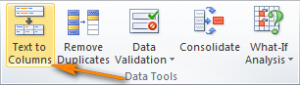
Ev ê pencereyê veke "Wizards ji bo belavkirina nivîsê li stûnan". Li wir, ji formatên daneya pêşniyarkirî, hûn hewce ne ku yên bi veqetanker hilbijêrin. Hingê hûn hewce ne ku çap bikin Piştî û, piştî hilbijartina veqetandek, Qedandin.
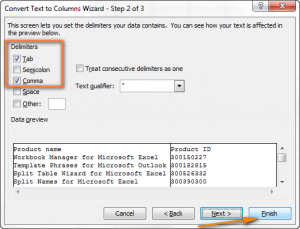
- Ji bo vekirina belgeyek bixweber bi Sêrbaz Import, û ne tenê di pelek Excel de, pêvekirin dikare ji .csv berbi .txt were guheztin. BA Masters gengaz e ku meriv her karakterek wekî veqetanek diyar bike - meriv çawa vê yekê bike, gotara berê hate rave kirin.
- VBA bikar bînin. Hûn dikarin bikar bînin, wek nimûne, - ji bo Excel 2000 an 2003 minasib e. Kodê dikare were guheztin da ku ji bo guhertoyên din guncan be.
Çareseriyên ku li jor hatine pêşkêş kirin ji bo belgeyên kesane hatine sêwirandin, mîhengên ku ji yên gelemperî cûda dibin. Pêdivî ye ku ev rêzikên çalakiyan ji bo her pelê ku rast venabe were sepandin. Ger piraniya belgeyan rast venabin, dibe ku çareseriya çêtirîn ev e ku meriv mîhengên komputerê biguhezîne - ev di çareseriya pêncemîn de tê nîqaş kirin.
- Di mîhengên komputerê de veqetandî û dehek biguhezînin
В Control Panel, bi bişkokê tê gotin Destpêkirin, hilbijêrin "Vebijarkên zêde" ji lîsteya "Standardên Herêmî”. Piştî tikandinê, pencereyek dê xuya bibeSazkirina Format" - di wê de hûn dikarin hilbijêrin "Veqetandina Lîsteyê” û veqetînera jimare û perçeyên hejmarê. Ger pelan wekî veqetandek kommayê hewce bike, pêşî dewrê wekî dehek destnîşan bike. Dibe ku ew bi rengek din derkeve holê - ji we re wekî karakterek veqetandî nîvcolonek pêdivî ye. Dûv re ji bo perçeyan, hûn dikarin her nîşanek bihêlin, ev ê nebe sedema pevçûnê.
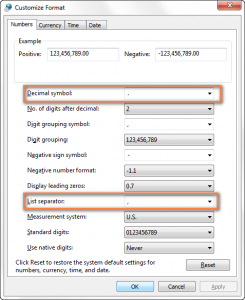
Dema ku hemî mîhengan qediyan, bikirtînin OK li ser her du pencereyên vekirî - ew ê werin girtin û guhertin dê bêne tomar kirin. Bînin bîra xwe ku ew naha ji bo hemî bernameyên li ser komputerê dixebitin.
Sifirên pêşeng ji holê rakin
Nîşan. Hin nirxên di belgeya çavkaniyê de hejmar in ku bi sifiran dest pê dikin ku bi nîşanek perçeyê venaqetin (mînakî, şîfre û kodên bi hejmarek diyarkirî ya reqeman, têketin û şîfre, xwendinên metre û amûran). Di Excel de, sifirên di destpêka hejmarên weha de winda dibin. Ger hûn pelê biguherînin û dûv re wê wekî pirtûkek xebatê ya Excel hilînin, dê êdî nekarin di vê pirtûka xebatê de bibînin ku ew hejmarên bi sifir li ku ne.
Semed. Excel ji bo nivîs û hejmaran formatên cuda hene. Di pelên nivîsê de, veqetandinek wusa tune, û ji ber vê yekê Excel formata Giştî ji hemî nirxan re destnîşan dike. Wateya wê yekê ye ku nivîs wekî metn tê xuyang kirin, û hejmarên bê tîpên alfabetîk wekî jimarek ku nikare bi sifiran dest pê bike têne xuyang kirin.
Çare. Dema ku hûn belgeyê vedikin pêvekê biguherînin .txt da ku Wizard Import çalak bike. Gava ku hûn gihîştin Gav 3, formata stûnên bi hejmarên ku bi sifiran dest pê dikin bi nivîsê biguhezînin.
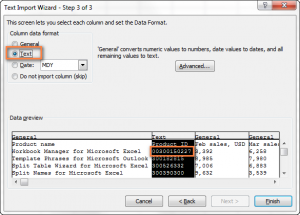
Hin nirx wekî tarîx xuya dikin
Nîşan. Dîrok nirxên ku bi eslê xwe nivîs an hejmarên sade ne nîşan didin.
Semed. Forma gelemperî veguherîna nirxan di tarîxên ku dişibin wan Excel-ê vedihewîne. Ger belgeya CSV nirxek yekane heye mîna Gulan12, paşê di pelika Excel de ew ê wekî tarîx were xuyang kirin.
Çare. Mîna ku di doza berê de. Berfirehkirinê biguherîne .txt, li Masters formata nirxên ku ji tarîxên li nivîsê hatine veguheztin biguhezînin.
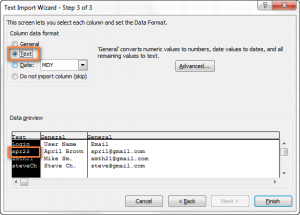
Ger, berevajî, hûn dixwazin naveroka stûnek diyar wekî tarîx nîşan bidin, ji bo wê formatê saz bikin rojek. Gelek celeb formata tarîxê hene, ji ber vê yekê ya ku hûn hewce ne ji navnîşê hilbijêrin.
Meriv çawa gelek pelên CSV-ê li Excel têxe
Excel dikare yekcar gelek pelên CSV veke.
- Rojnamevanî Pel> Vekirî û bijartî hilbijêre Pelên nivîsê ji lîsteya drop down jêr.
- Ji bo hilbijartina gelek pelan li kêleka hev, pêşî ya yekem hilbijêrin, dûv re bikirtînin Tarloqî û li ser ya paşîn bikirtînin. Ji bilî pelên hilbijartî, hemî pelên di navberê de dê bêne hilbijartin.
- Watch Vekirî.
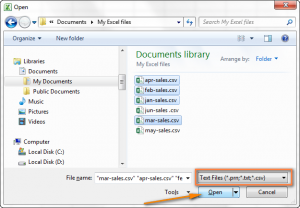
Kêmasiya vê rêbazê ev e ku her pelê hilbijartî dê di Excel de ji hev veqetîne. Veguheztina ji belgeyek belgeyek din dikare lêçûnên demê zêde bike. Lêbelê, wê gavê gengaz e ku meriv naveroka hemî wan li pelên di heman pirtûka xebatê de kopî bike.
Ravekirin dirêj bû, di heman demê de, naha hûn ê karibin pelê CSV-ê li Excel bêyî pir dijwarî vekin. Ger tiştek di nihêrîna pêşîn de nefêm xuya dike, tenê gavên ku hatine destnîşan kirin bişopînin û her tişt dê zelal bibe.